
苹果手机怎么换隔 如何在苹果手机(iPhone)上实现打字换行
发布时间:2025-02-14 12:20:30 来源:锐得游戏网
苹果手机是现代人生活中不可或缺的一部分,但在使用过程中,有时候我们会遇到一些问题,比如如何在苹果手机上实现打字换行,打字换行是在输入文字时,当一行文字达到一定长度时自动换到下一行,让文字排版更加整齐美观。在苹果手机上实现打字换行也是非常简单的,只需在输入文字时,在需要换行的地方按下回车键即可。这样不仅可以让文字更加清晰易读,还能让整个文本更加有条理。希望以上方法能帮助到大家解决苹果手机打字换行的问题。
如何在苹果手机(iPhone)上实现打字换行
步骤如下:
1.以在微信中换行为例
打开“微信的聊天窗口”,输入换行前的文字
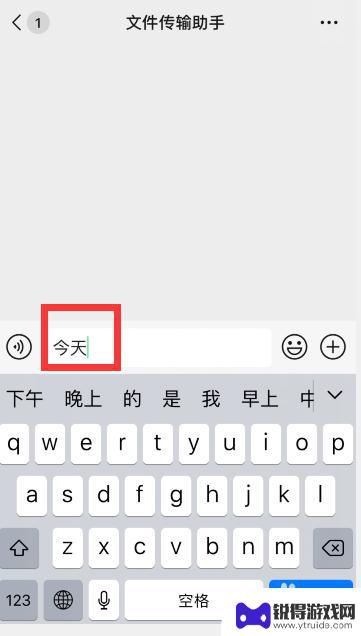
2.光标置于需要换行的位置,手指点击下输入框位置
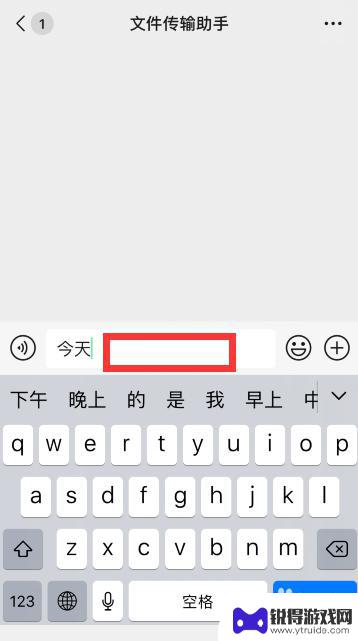
3.点击后,即可出现一个带有“换行”选项的条框,点击“换行”

4.此时即可发现光标移至下一行,可以换行输入文字了
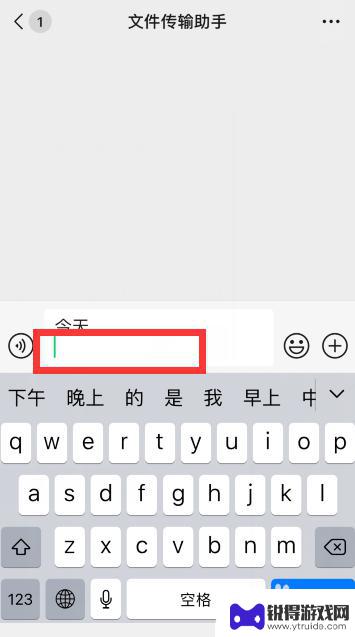
5.需要在哪个位置换行,就把光标制动至哪个位置,随后再手指点击下输入框即可换行

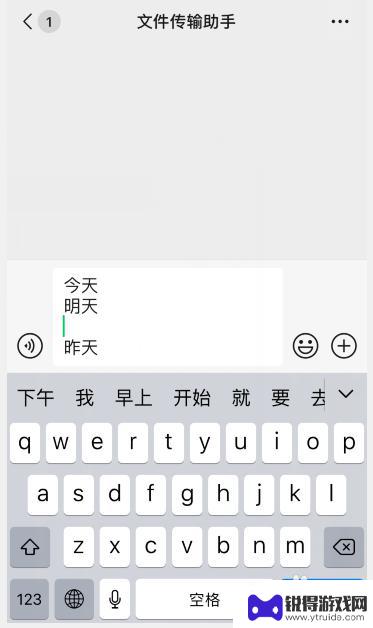
6.当然,你也可以在“备忘录”中。先输入好已完成换行的文字,再复制到聊天窗口中
备忘录上输入键盘右下角直接就有“换行”的 选项

以上就是苹果手机怎么换隔的全部内容,还有不懂得用户就可以根据小编的方法来操作吧,希望能够帮助到大家。
热门游戏
- 相关教程
- 小编精选
-

iphone键盘下一行怎么弄 苹果手机怎么换行打字
在如今的移动互联网时代,苹果手机成为了人们生活中不可或缺的一部分,对于一些使用iPhone键盘的用户来说,遇到了一个常见的问题:如何在打字时进行换行?在传统的电脑键盘上,我们可...
2024-03-04
-

手机打字怎么设置自动换行 苹果手机(iPhone)如何实现换行功能
在当今社会,手机成为了我们日常生活中必不可少的工具之一,然而在使用手机打字时,很多人都会遇到一个共同的问题,那就是如何设置自动换行功能。尤其是苹果手机(iPhone)用户,对于...
2024-02-03
-
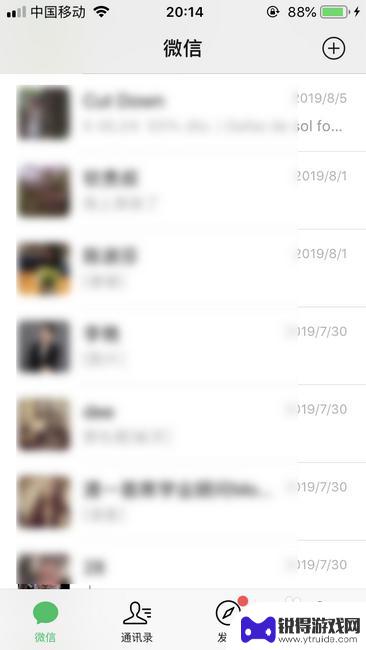
手机微信打字怎么切换到下一行 手机微信怎么换行
在手机微信中,有时候我们需要换行输入文字,但是可能不知道如何切换到下一行,其实很简单,只需要在输入文字时按下回车键即可实现换行操作。这样就可以让我们的文字内容更加清晰和有条理,...
2024-04-24
-
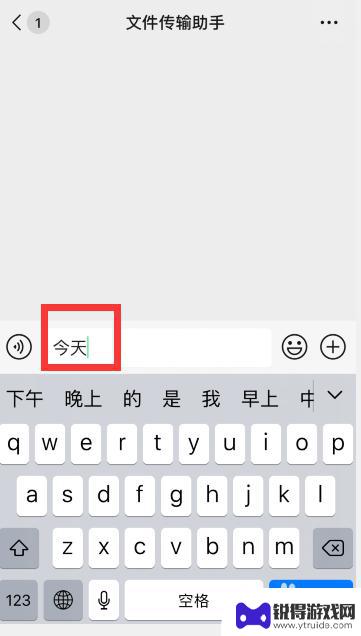
苹果打字怎么打苹果手机 苹果手机怎么在微信上换行打字
在使用苹果手机时,很多人可能会遇到一个问题:在微信上如何换行打字?苹果手机的虚拟键盘设计紧凑,没有专门的换行键,因此换行打字并不像在电脑上那么简单,但只需要在键盘上按下retu...
2024-03-19
-
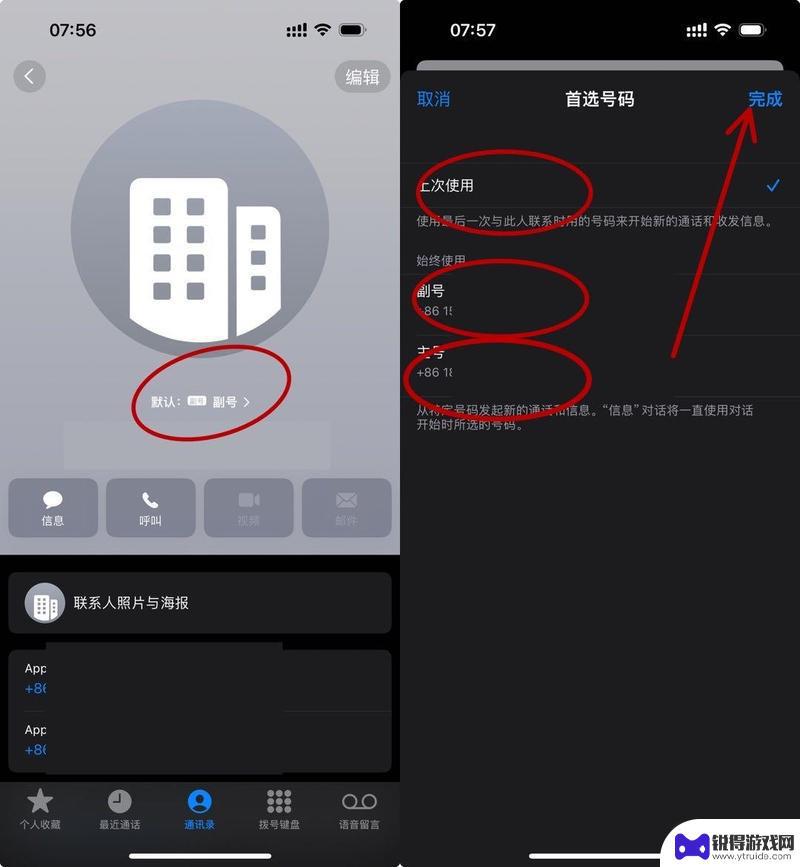
iphone拨号怎么选择卡1卡2 iPhone13怎么切换主副卡打电话
随着iPhone手机的不断更新换代,如何选择卡1还是卡2成为了很多用户的疑惑,特别是在iPhone13这款新机上,如何快速切换主副卡进行打电话更是备受关注。在日常生活中,我们可...
2024-10-18
-
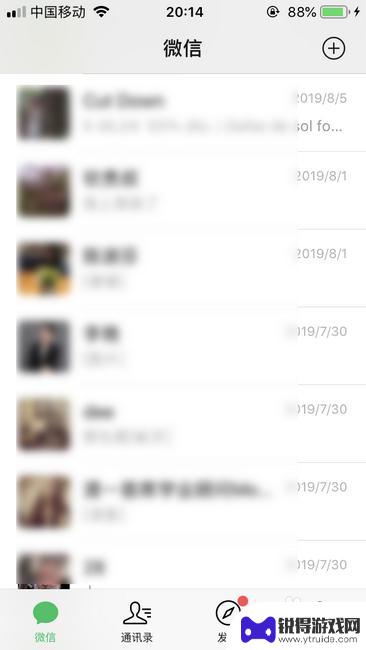
微信手机打字怎么换行 手机微信如何换行键
微信手机打字怎么换行,微信作为现代社交通讯工具的代表之一,为我们提供了便捷的沟通方式,随着我们在手机上使用微信的频率增加,一些常见的问题也开始浮出水面,其中之一就是如何在微信中...
2023-09-11
-

苹果6手机钢化膜怎么贴 iPhone6苹果手机如何正确贴膜钢化膜
苹果6手机作为一款备受追捧的智能手机,已经成为了人们生活中不可或缺的一部分,随着手机的使用频率越来越高,保护手机屏幕的需求也日益增长。而钢化膜作为一种有效的保护屏幕的方式,备受...
2025-02-22
-

苹果6怎么才能高性能手机 如何优化苹果手机的运行速度
近年来随着科技的不断进步,手机已经成为了人们生活中不可或缺的一部分,而iPhone 6作为苹果旗下的一款高性能手机,备受用户的青睐。由于长时间的使用或者其他原因,苹果手机的运行...
2025-02-22















